Как установить Google Chrome на Debian 13 «Trixie»
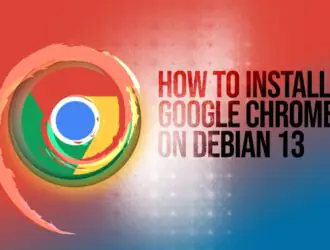
С помощью этой статьи вы легко установите Google Chrome на Debian 13 «Trixie», включая прямую загрузку и настройку репозитория.
Google Chrome — самый популярный браузер в мире. И хотя пользователи Linux могут выбирать из множества альтернатив, многие всё равно предпочитают Chrome, который является фаворитом в отрасли.
В этой статье мы расскажем вам о двух простых способах установки и запуска Chrome в Debian 13 «Trixie». Первый способ прост: скачать пакет напрямую с сайта Google и установить его. Второй способ немного отличается: вы добавляете официальный репозиторий Google Chrome в свою систему, а затем устанавливаете браузер оттуда.
Какой бы путь вы ни выбрали, Chrome будет установлен на вашей системе Debian 13 всего за несколько минут. Давайте приступим.
Установка Google Chrome в Debian 13 из DEB-файла
Этот подход подходит для новых пользователей Linux, поскольку он требует минимальной работы с командной строкой.
Перейдите на страницу загрузки Google Chrome, нажав здесь или скопировав и вставив следующий адрес в адресную строку браузера: https://www.google.com/chrome/ . Затем нажмите кнопку « Загрузить Chrome ».
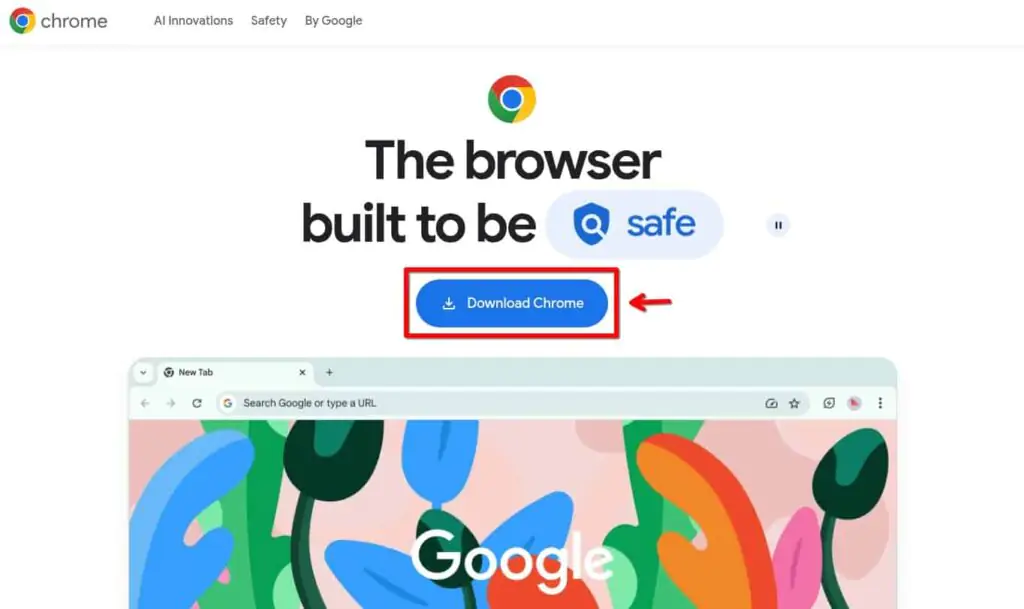
Загрузите установочный пакет Google Chrome Linux.
Выберите вариант « 64-битный .deb (для Debian/Ubuntu) », чтобы получить готовый к установке пакет DEB — стандартный формат для программного обеспечения в Debian. Затем нажмите « Принять и установить » для подтверждения.
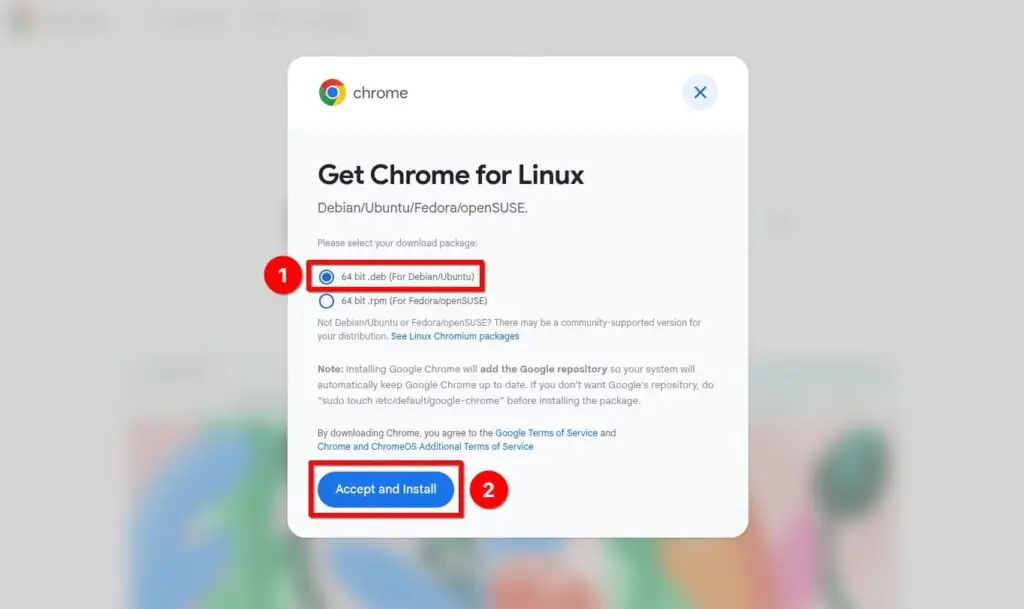
Загрузите установочный пакет Google Chrome Linux для Debian.
Будет загружен файл « google-chrome-stable_current_amd64.deb ». Осталось только установить его. Просто откройте терминал и выполните следующую команду APT , указав полный путь к этому файлу.
sudo apt install ./Downloads/google-chrome-stable_current_amd64.deb
Вот и всё. Вы можете начать использовать Chrome, запустив его из меню приложений рабочего стола.
При первом запуске Chrome вам будет предложено сделать его браузером по умолчанию. Вы также можете выбрать опцию « Автоматически отправлять статистику использования и отчёты о сбоях в Google ». Включать эту функцию или нет — решать вам.
Google Chrome запустится. Приятного просмотра!
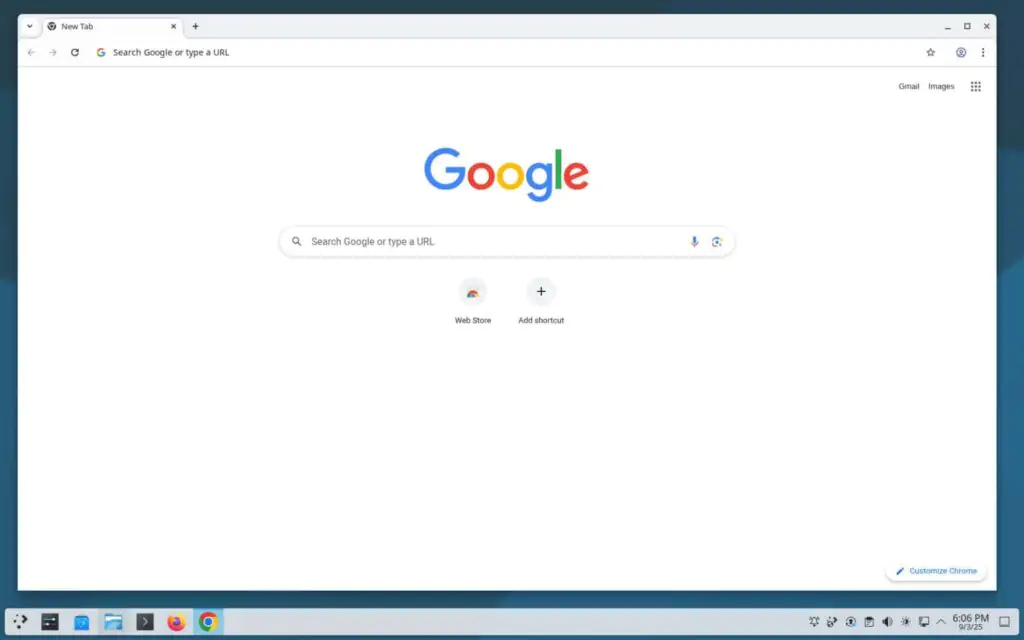
Браузер Google Chrome, работающий на Debian 13 «Trixie».
Наконец, важно отметить, что установка Google Chrome из пакета DEB также добавляет официальный репозиторий браузера Google (« /etc/apt/sources.list.d/google-chrome.list ») в вашу систему Debian 13. Это гарантирует автоматическое получение обновлений Chrome через стандартный процесс обновления системы.
Установка Google Chrome в Debian 13 через командную строку
Второй метод установки Chrome в Debian 13 полностью основан на командной строке.
Шаг 1: Импортируйте подписанный ключ Google
Сначала импортируйте подписанный Google ключ в вашу систему Trixie, чтобы убедиться в подлинности программного обеспечения, которое мы устанавливаем из этого репозитория.
sudo wget -q -O /etc/apt/keyrings/linux_signing_key.pub https://dl-ssl.google.com/linux/linux_signing_key.pub
Обратите внимание, что команда не выводит никаких данных.
Шаг 2: Добавьте официальный репозиторий Google Chrome
Затем добавьте официальный репозиторий Google Chrome в свою систему Debian 13. Это означает, что пакет обновления будет доступен вместе с остальными регулярными обновлениями вашей системы при выходе новой версии.
Приведенная ниже команда создает теперь предпочтительный файл определения репозитория в стиле deb822 вместо старого формата стиля «одна строка на репозиторий».
sudo tee /etc/apt/sources.list.d/google-chrome.sources > /dev/null <<'EOF' Types: deb URIs: http://dl.google.com/linux/chrome/deb/ Suites: stable Components: main Architectures: amd64 Signed-By: /etc/apt/keyrings/linux_signing_key.pub EOF
Шаг 3: Обновите базу пакетов
Прежде чем приступить к установке Chrome на нашу систему Trixie, необходимо обновить список доступных пакетов. Выполните команду ниже, чтобы обновить индекс репозиториев APT.
sudo apt update
Как вы видите, наш новый репозиторий Google Chrome теперь доступен и готов к использованию.
Шаг 4: Установка Google Chrome в Debian 13 «Trixie»
Мы готовы установить последнюю версию браузера Google на нашу систему Debian 13. Выполните следующие команды:
sudo apt install google-chrome-stable
Дождитесь завершения установки. Всё готово. Запустите Chrome и наслаждайтесь.
Имейте в виду, что при такой установке Chrome автоматически добавляет собственный файл репозитория « google-chrome.list » в каталог « /etc/apt/sources.list.d/ ». Поскольку мы уже вручную настроили репозиторий Google ранее, этот дополнительный файл не нужен, поэтому его можно удалить.
sudo rm /etc/apt/sources.list.d/google-chrome.list
Если вы пропустите этот шаг, APT выдаст ряд предупреждений о дублирующихся конфигурациях репозитория при следующем обновлении базы данных пакетов.
Удалить Google Chrome
Если по какой-либо причине вы хотите удалить браузер Google с вашего компьютера Debian 13, вы можете легко сделать это, выполнив команду ниже.
sudo apt remove google-chrome-stable
Заключение
Как видите, установка Google Chrome в Debian 13 «Trixie» — простая задача при правильном руководстве. После установки Chrome вы можете добавить расширения Chrome и любимые темы из интернет-магазина Chrome: https://chrome.google.com/webstore.
Спасибо за ваше время. Как всегда, мы будем рады вашим отзывам и комментариям. Приятного просмотра!
Редактор: AndreyEx

